- 下記ボタンを押してサイトにアクセスします。
Googleフォトのサイトへ - モバイルデバイスの場合からお持ちのスマホに合ったアプリストアを選択します。
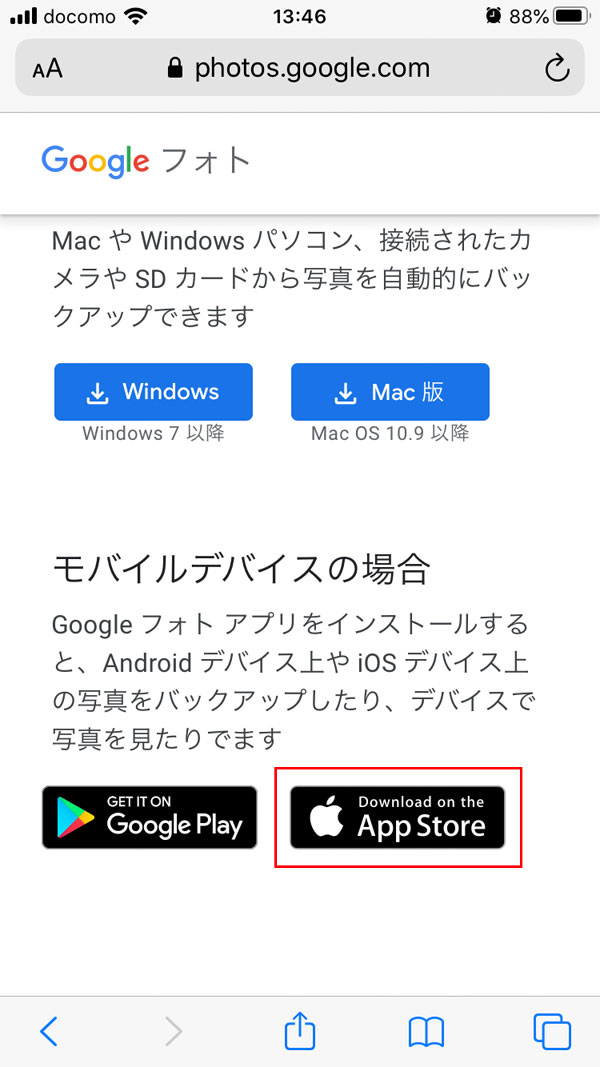
モバイルデバイスの場合からお持ちのスマホに合ったアプリストアを選択します。
この手順はiPhoneをお持ちの場合でやり方を説明します。 - 「開く」を押します。
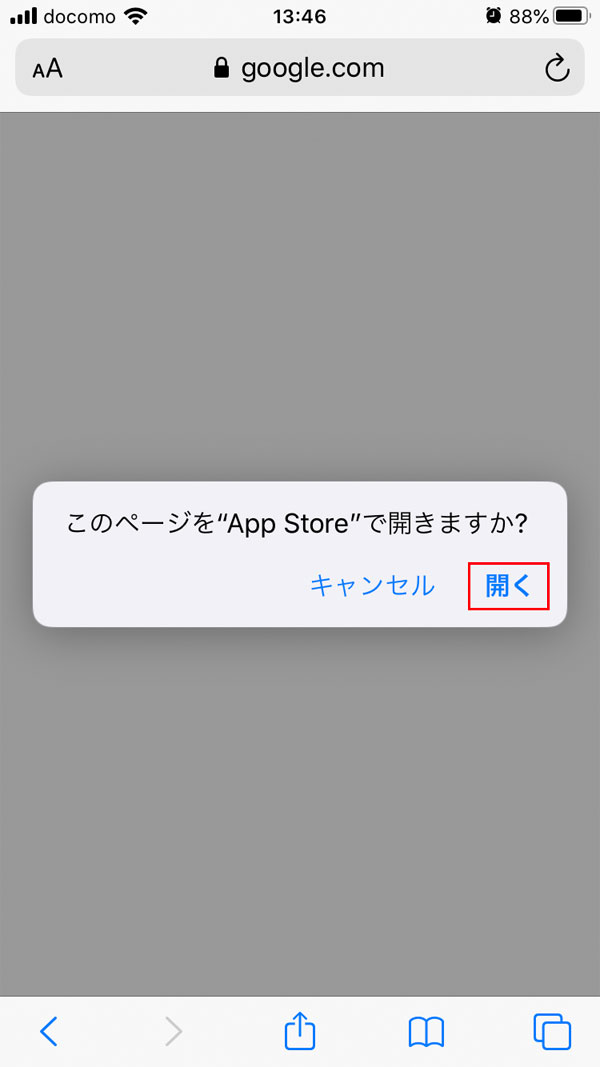
「このページを"App Store"で開きますか?」と表示されますので「開く」を押します。
- 「入手」を押します。
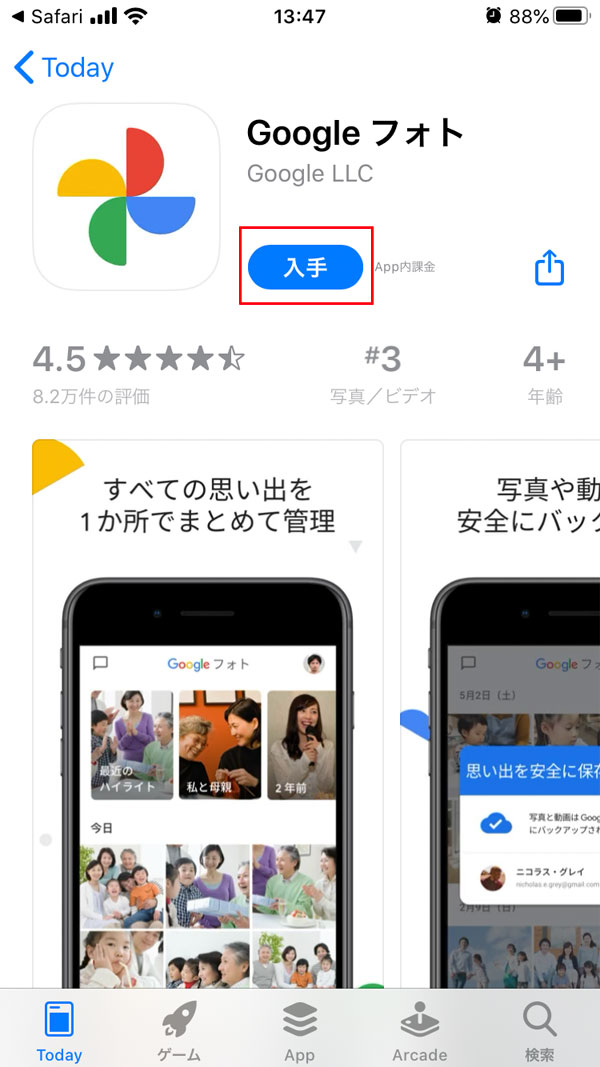
「入手」を押します。
- 「開く」を押します。
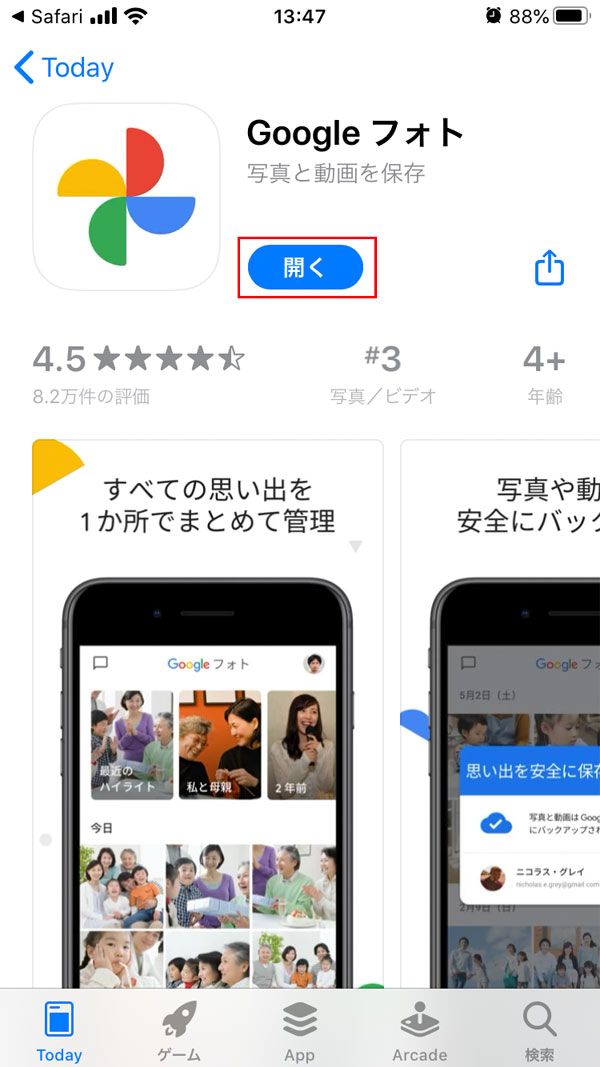
アプリのダウンロードが完了したら、ボタンが「開く」にかわりますので、変わったら「開く」を押します。
- 「OK」を押します。
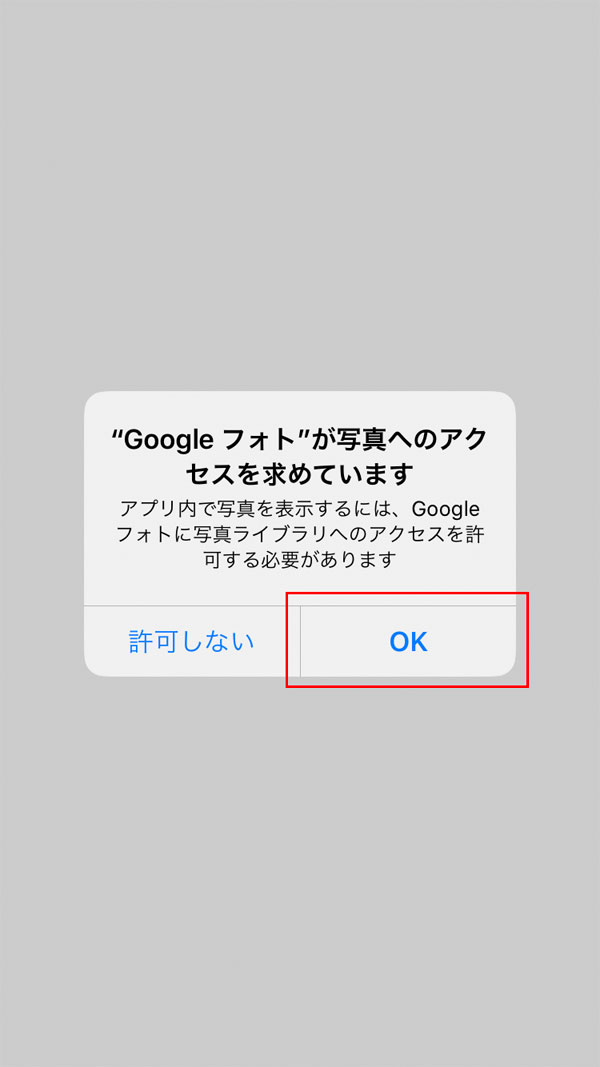
「"Google フォト"が写真へのアクセスを求めています」と表示されますので「OK」を押して、スマホの写真ファイルへのアクセスする事を許可します。
- 通知を許可するか問われますので、ご自身の子のみで設定してください。
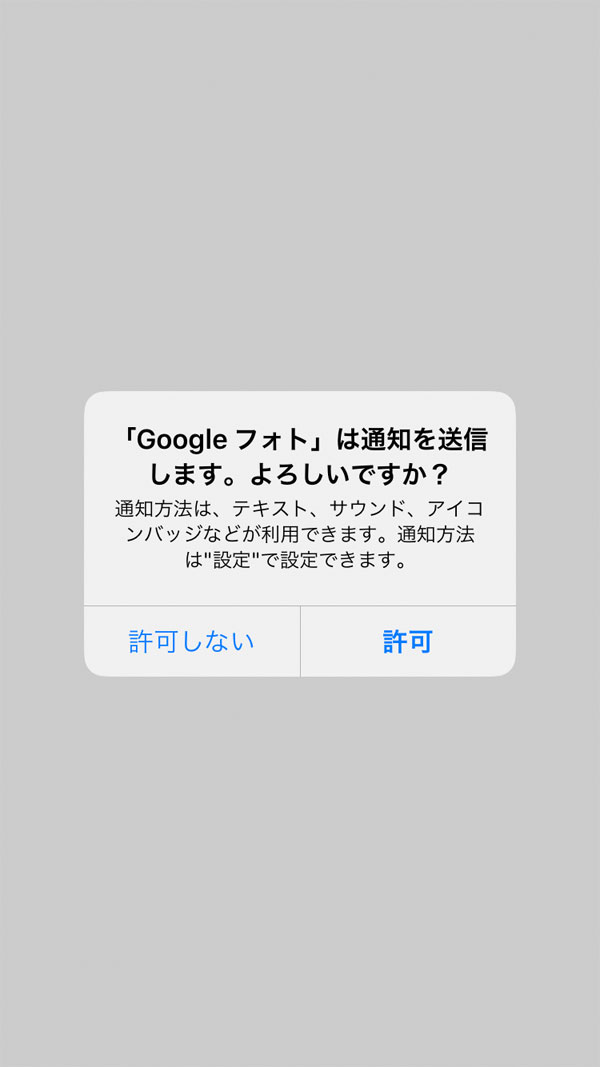
通知を許可するか問われますので、ご自身の子のみで設定してください。
- 「○○さんとしてバックアップ」を押します。
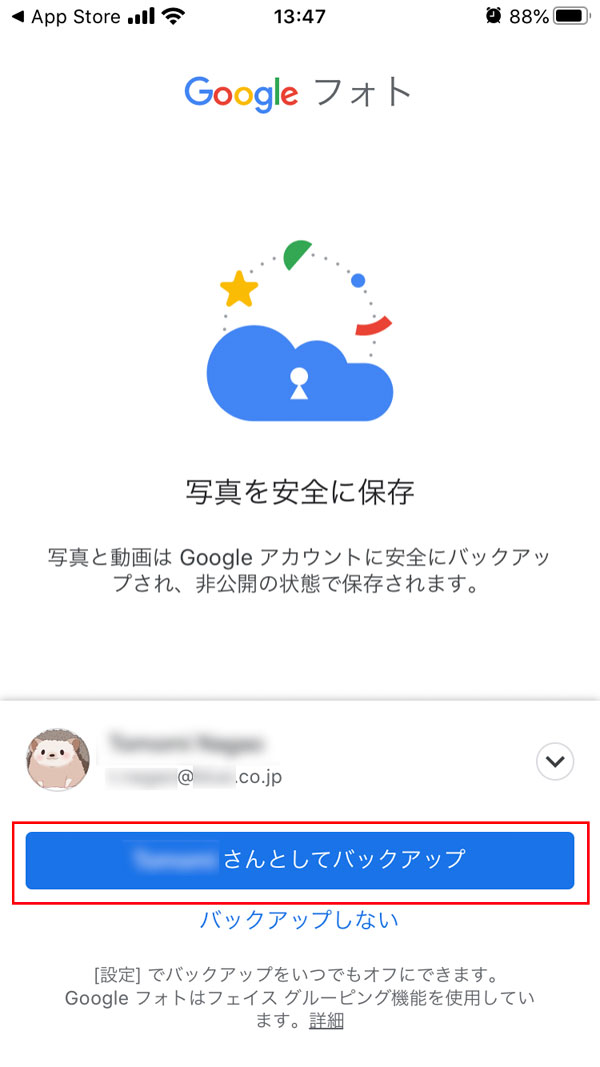
写真等のファイルをGoogle フォトのクラウド上にアップロードして、バックアップしたい場合は、「○○さんとしてバックアップ」を押します。
- バックアップするファイルの容量・画質を選択し、「確認」を押します。
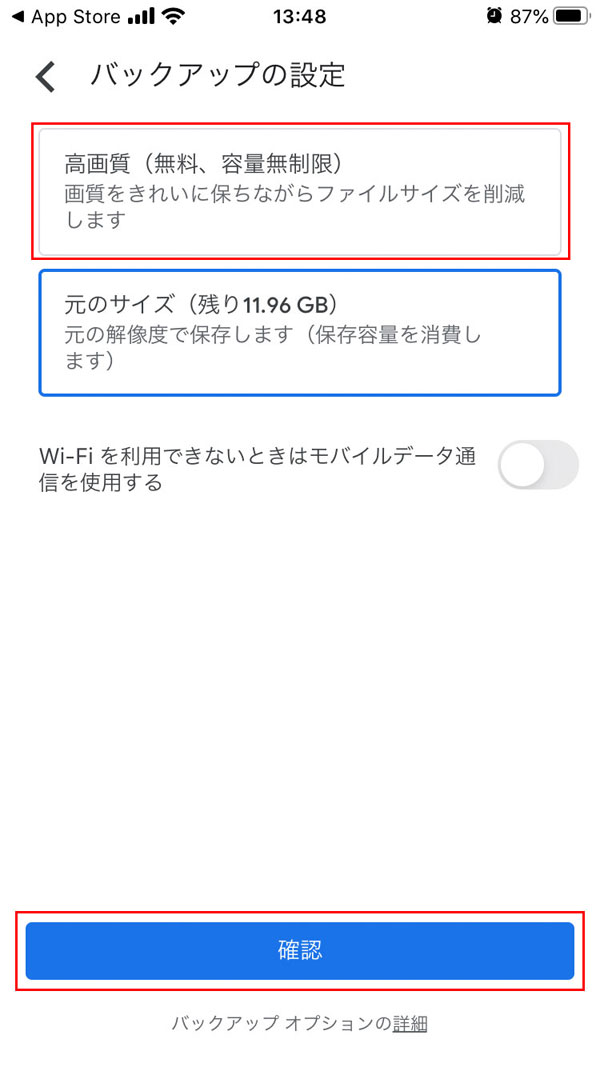
バックアップするフォルダとアップロードサイズを選択します。
「高画質」を選択した場合は、容量無制限で使用することができます。これはGoogleフォトで画像を圧縮してくれるためです。カメラマン等でない限りはこちらの「高画質」を選択する形でよいと思います。「元の画質」を選んだ場合は容量が15GMまで無料で使用できるようになります。
アップロードサイズを選択したら、「確認」を押します。 - 「フォト」でバックアップされたファイルが確認できます。
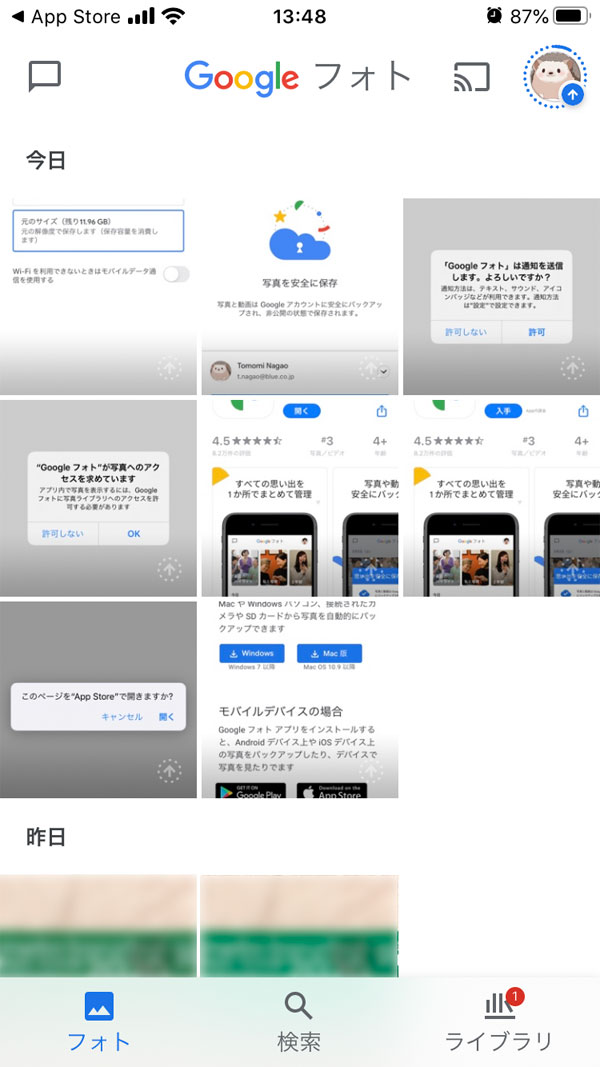
「フォト」でバックアップされたファイルが確認できます。

